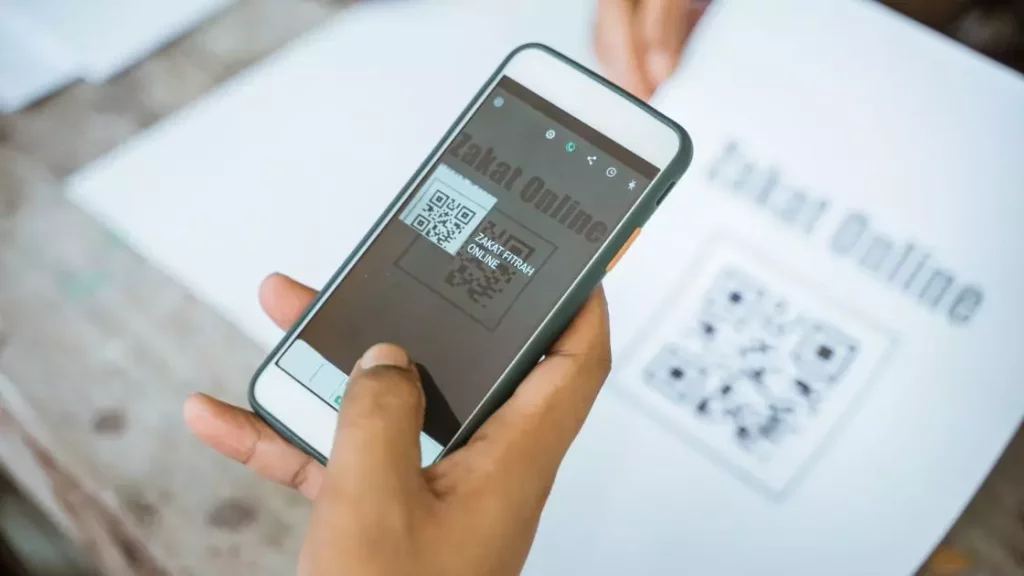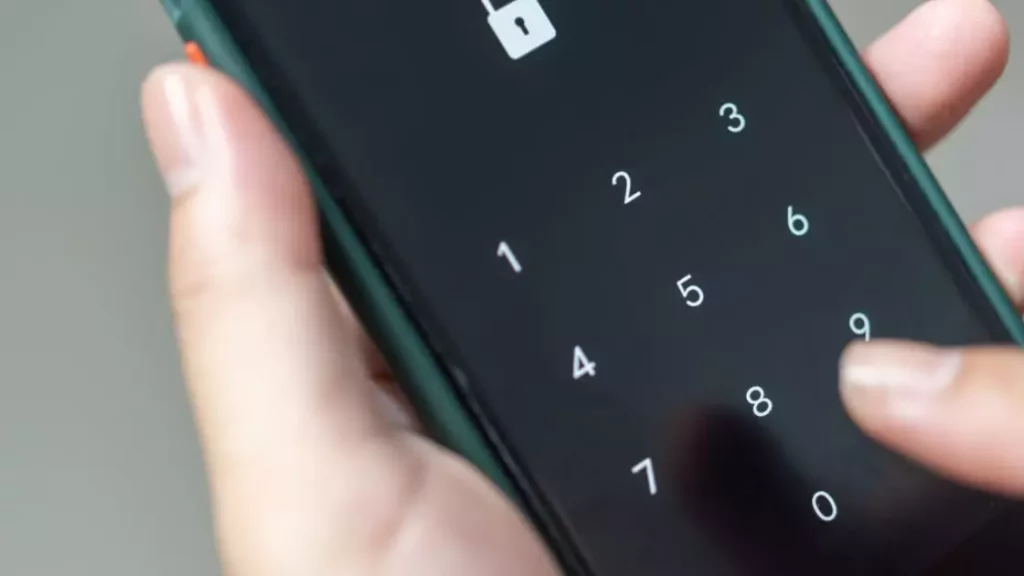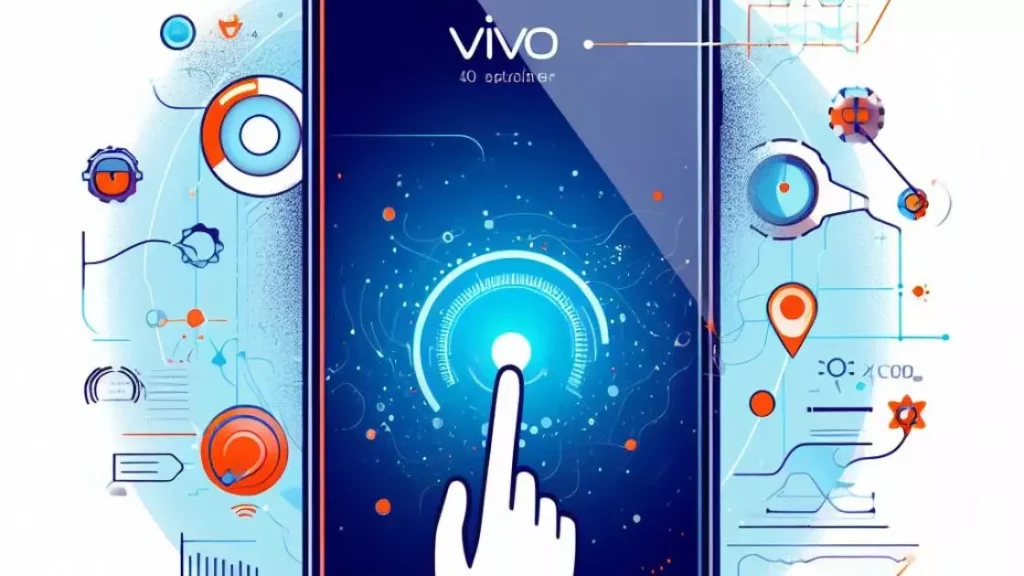Cara menyembunyikan aplikasi di hp vivo ~ Dalam era digital saat ini, smartphone telah menjadi bagian penting dari kehidupan sehari-hari kita. Vivo, salah satu merek smartphone terkemuka, menawarkan berbagai fitur canggih yang memungkinkan pengguna untuk mengatur dan mengelola aplikasi mereka dengan mudah.
Salah satu fitur yang sangat berguna adalah kemampuan untuk menyembunyikan aplikasi di ponsel Vivo. Ksayd.com akan menjelaskan panduan langkah demi langkah tentang cara melakukannya, khususnya Vivo Y12, sehingga Anda dapat memiliki pengalaman menggunakan Hp Vivo Y12 yang semakin nyaman dan aman. Dengan menggunakan fitur bawaan maupun menggunakan aplikasi yang di unduh lewat Google Playstore. Namun pertanyaanya mengapa harus menyembunyikan aplikasi?
Mengapa perlu menyembunyikan aplikasi di Hp Vivo?
Ada beberapa alasan mengapa seseorang mungkin ingin menyembunyikan aplikasi di ponsel Vivo mereka. Salah satunya adalah privasi. Beberapa aplikasi mungkin berisi informasi pribadi atau sensitif yang tidak ingin dilihat oleh orang lain. Dengan menyembunyikan aplikasi ini, pengguna dapat memastikan bahwa data mereka tetap aman dan hanya dapat diakses oleh mereka sendiri.
Privasi dan keamanan aplikasi merupakan hal yang penting dalam era digital saat ini. Dengan menyembunyikan aplikasi di Hp Vivo, Anda dapat menjaga kerahasiaan data pribadi dan menghindari orang lain yang mungkin ingin mengakses aplikasi-aplikasi tertentu pada perangkat Anda.
Selain itu, menyembunyikan aplikasi juga dapat membantu menghindari gangguan. Beberapa aplikasi mungkin memiliki notifikasi yang sering muncul dan mengganggu konsentrasi pengguna. Dengan menyembunyikan aplikasi ini, pengguna dapat fokus pada tugas-tugas penting tanpa gangguan.
Cara Menyembunyikan Aplikasi di HP Vivo Tanpa Aplikasi
Ponsel Vivo dilengkapi dengan fitur bawaan yang memungkinkan pengguna untuk menyembunyikan aplikasi tanpa perlu mengunduh aplikasi tambahan, yaitu menggunakan fitur iManager yang disediakan. Dengan iManager, Anda dapat melakukan manajemen yang lebih rinci terhadap aplikasi dan file lainnya di ponsel Anda, sehingga semuanya menjadi lebih teratur. Berikut adalah langkah-langkah untuk menyembunyikan aplikasi menggunakan iManager:
- Pertama-tama, buka perangkat Vivo Anda.
- Cari bar pencarian biasanya berada di bagian atas layar utama.
- Setelah menemukannya, ketikkan “iManager” dalam kolom pencarian.
- Setelah menemukannya, buka aplikasi iManager.
- Di halaman utama aplikasi, cari opsi “Enkripsi Aplikasi” atau yang serupa.
- Selanjutnya, buat kode enkripsi untuk aplikasi yang ingin Anda sembunyikan.
- Konfirmasikan kode enkripsi dengan memasukkan password yang sesuai.
- Setelah itu, pilih aplikasi yang ingin Anda sembunyikan.
- Centang atau tandai aplikasi tersebut, lalu klik “Ok” atau “Konfirmasi”.
- Aplikasi sekarang sudah berhasil disembunyikan.
Langkah-langkah untuk Sembunyikan Aplikasi Pakai Aplikasi Pihak Ketiga
Selain menggunakan fitur bawaan untuk menyembunyikan aplikasi di HP Vivo, Kamu juga dapat menggunakan aplikasi pihak ketiga, Anda bisa menggunakan beberapa launcher yang memiliki fitur tersebut. Salah satu launcher yang bisa Anda coba adalah Microsoft Launcher. Berikut adalah langkah-langkahnya:
- Pertama, buka Ponsel Vivo Anda dan pergi ke Playstore.
- Selanjutnya, carilah aplikasi Microsoft Launcher dan download, install, dan tunggu prosesnya sampai selesai.
- Jika sudah, jadikan Microsoft Launcher sebagai default tampilan.
- Masuk ke menu app drawer dan pilih opsi menyembunyikan aplikasi.
- Pilih dan select aplikasi yang ingin Anda sembunyikan.
- Jika sudah selesai, klik OK, maka aplikasi berhasil tersembunyikan.
Selain Microsoft Launcher, Anda juga bisa menggunakan launcher lain seperti Apex Launcher atau Nova Launcher yang memiliki fitur serupa. Nah Berikut adalah daftar aplikasi pihak ketiga yang dapat digunakan untuk menyembunyikan aplikasi di ponsel Vivo lainnya:
- AppLock: AppLock adalah aplikasi populer yang memungkinkan pengguna untuk mengunci dan menyembunyikan aplikasi di ponsel mereka. Pengguna dapat mengatur pola, PIN, atau sidik jari untuk membuka aplikasi yang tersembunyi.
- Calculator Vault: Calculator Vault adalah aplikasi yang meniru kalkulator biasa, tetapi sebenarnya berfungsi sebagai penyimpanan tersembunyi untuk aplikasi dan file pribadi. Pengguna dapat mengakses aplikasi tersembunyi dengan memasukkan kode rahasia pada kalkulator.
- Hide App: Hide App adalah aplikasi sederhana yang memungkinkan pengguna untuk menyembunyikan aplikasi di ponsel mereka. Pengguna dapat memilih aplikasi yang ingin disembunyikan dan mengunci akses ke aplikasi ini dengan pola atau PIN.
Untuk Install dan menggunakannya sama seperti aplikasi lainnya:
- Unduh dan instal aplikasi pihak ketiga yang Anda pilih dari PlayStore.
- Buka aplikasi dan ikuti petunjuk untuk mengatur pola, PIN, atau sidik jari yang akan digunakan untuk membuka aplikasi tersembunyi.
- Pilih aplikasi yang ingin Anda sembunyikan dan tambahkan ke daftar aplikasi tersembunyi.
- Konfirmasikan tindakan Anda dan aplikasi akan disembunyikan dari layar utama ponsel Anda.
Kelebihan dan Kekurangan Menggunakan Aplikasi untuk Menyembunyikan Aplikasi
Menggunakan aplikasi pihak ketiga untuk menyembunyikan aplikasi di ponsel Vivo memiliki kelebihan dan kekurangan tertentu. Kelebihannya adalah kemudahan penggunaan dan fleksibilitas. Aplikasi ini sering kali menawarkan fitur tambahan seperti mengunci akses ke aplikasi tersembunyi dengan pola, PIN, atau sidik jari, sehingga meningkatkan keamanan data pengguna.
Namun, ada juga beberapa kekurangan dalam menggunakan aplikasi pihak ketiga. Salah satunya adalah penggunaan ruang penyimpanan yang lebih besar. Setiap aplikasi yang diunduh dan diinstal akan memakan ruang penyimpanan di ponsel. Selain itu, beberapa aplikasi mungkin mengandung iklan yang mengganggu pengalaman pengguna.
Tips untuk Menyembunyikan Aplikasi Tanpa Terdeteksi
Untuk memastikan bahwa aplikasi yang disembunyikan tetap tersembunyi dan tidak terdeteksi oleh orang lain, berikut adalah beberapa tips yang dapat diikuti:
- Jangan menggunakan nama yang mencurigakan untuk aplikasi tersembunyi. Pilih nama yang umum atau mirip dengan aplikasi lain yang ada di ponsel Anda.
- Jangan menambahkan ikon baru ke layar utama ponsel Anda setelah menyembunyikan aplikasi. Ini dapat menarik perhatian orang lain dan membuat mereka curiga.
- Pastikan untuk mengunci akses ke aplikasi tersembunyi dengan pola, PIN, atau sidik jari. Ini akan mencegah orang lain membuka aplikasi tanpa izin.
Cara Mengembalikan Aplikasi yang Telah Disembunyikan
Terdapat berbagai metode kreatif untuk mengembalikan aplikasi yang telah disembunyikan di perangkat HP Vivo Anda, tergantung pada teknik penyembunyiannya. Di bawah ini, kami hadirkan beberapa pilihan yang dapat Anda eksplorasi:
- Jika Anda pernah menggunakan aplikasi pihak ketiga seperti Microsoft Launcher, Apex Launcher, atau Nova Launcher untuk menyembunyikan aplikasi, langkah pertama adalah membuka launcher tersebut. Setelah itu, cari pilihan untuk mengembalikan aplikasi yang disembunyikan. Umumnya, Anda perlu memasukkan kata sandi atau pola keamanan untuk mengakses kembali aplikasi tersebut.
- Bagi yang telah menyembunyikan aplikasi menggunakan fitur bawaan di HP Vivo, ada dua cara untuk mengembalikannya: melalui Pengaturan atau menggunakan iManager. Berikut adalah panduan langkah demi langkah untuk kedua metode tersebut:
Melalui Pengaturan:
- Akses Menu Pengaturan di perangkat Anda.
- Pilih opsi “Aplikasi dan Notifikasi”.
- Lihat pilihan “Aplikasi Tersembunyi”.
- Cari atau scroll untuk menemukan aplikasi yang ingin Anda tampilkan kembali.
- Klik pada aplikasi yang ingin Anda pulihkan.
- Kemudian, pilih opsi “Tampilkan”.
Melalui iManager:
- Buka aplikasi iManager di perangkat Anda.
- Pilih Alat Utilitas.
- Pilih opsi “Enkripsi Aplikasi”.
- Masukkan kata sandi privasi yang sebelumnya Anda buat.
- Anda akan melihat daftar aplikasi yang sebelumnya Anda sembunyikan.
- Pilih aplikasi yang ingin Anda kembalikan, lalu tekan opsi “Tampilkan”.
Apakah Menyembunyikan Aplikasi di Ponsel Vivo Aman?
Menyembunyikan aplikasi di ponsel Vivo adalah cara yang aman untuk melindungi privasi dan data pribadi Anda. Namun, penting untuk diingat bahwa tidak ada metode yang sepenuhnya aman. Jika seseorang memiliki akses fisik ke ponsel Anda, mereka mungkin dapat menemukan aplikasi tersembunyi.
Selain itu, jika Anda menggunakan aplikasi pihak ketiga, ada risiko keamanan yang terkait dengan aplikasi tersebut. Beberapa aplikasi mungkin mengumpulkan data pribadi pengguna atau mengandung malware yang dapat membahayakan ponsel Anda. Oleh karena itu, penting untuk hanya mengunduh aplikasi dari sumber yang terpercaya dan memeriksa ulasan pengguna sebelum menginstalnya.
Kesimpulan dan Rekomendasi
Menyembunyikan aplikasi di ponsel Vivo adalah cara yang efektif untuk melindungi privasi dan menghindari gangguan. Pengguna dapat menggunakan fitur bawaan atau aplikasi pihak ketiga untuk menyembunyikan aplikasi mereka. Namun, penting untuk diingat bahwa tidak ada metode yang sepenuhnya aman, dan pengguna harus tetap waspada terhadap risiko keamanan yang terkait dengan menyembunyikan aplikasi.
Rekomendasi terbaik adalah menggunakan fitur bawaan di ponsel Vivo untuk menyembunyikan aplikasi. Fitur ini aman dan tidak memerlukan unduhan aplikasi tambahan yang mungkin mengandung risiko keamanan. Selain itu, pengguna juga harus mengikuti tips untuk menyembunyikan aplikasi tanpa terdeteksi dan hanya mengunduh aplikasi dari sumber yang terpercaya.
Semoga metode-metode di atas dapat membantu Anda mengembalikan aplikasi yang telah Anda sembunyikan di perangkat HP Vivo Anda. Jika Anda masih memiliki pertanyaan, jangan ragu untuk mengajukannya. Kami siap membantu. Terima kasih.
***
Artikel Terkait: